Postranní lišta
Připojení objektového S3 úložiště ve Veeam
VEEAM sám o sobě neumí vyrobit buckety, umí pouze připojovat již existující. Pro vytvoření bucketu použijte aws-cli nebo s3cmd anebo při konfiguraci úložiště nechte bucket(y) založit nás.
Důležitá konfigurace:
Díky technologii zpracování zálohovaných dat, kdy jsou data rozdělena do datových bloků, které jsou následně uloženy v S3 jako jednotlivé objekty, se velké množství zálohovaných dat přenese na velké množství objektů v S3. To může způsobit problémy s koncovým bodem S3.
Pro zmírnění tohoto problému se doporučuje nakonfigurovat zálohy tak, aby používaly větší velikosti bloků. Toto nastavení se konfiguruje na úrovni úlohy, takže pro konfiguraci větších velikostí bloků je třeba upravit původní úlohy zálohování (úprava úlohy - krok „Úložiště“ - „Upřesnit…“ - záložka „Úložiště“ - parametr „Optimalizace úložiště“). Výchozí velikost bloku je nastavena na 1 MB, lze ji změnit na 4 MB nebo 8 MB (pouze pokud je povoleno klíčem registru UIShowLegacyBlockSize podle https://www.veeam.com/kb4215 pro verze VBR novější než v11a), čímž se sníží množství datových bloků odeslaných do bucketu.
Z provozních důvodů je velmi důležité nastavit limitaci počtu paralelních spojení, jinak se vystavujete riziku dočasného suspendování vašeho účtu, jelikož bez tohoto omezení se chová Veeam příliš agresivně a omezuje ostatní uživatele používající stejné přístupové S3 brány. Jak správně omezení nastavit najdete v bodu č. 4. Pokud již máte připojení proti S3 nastavené nezapomeňte to doupravit.
Postup pro připojení:
1. Přidat nové Repository
2. Object storage
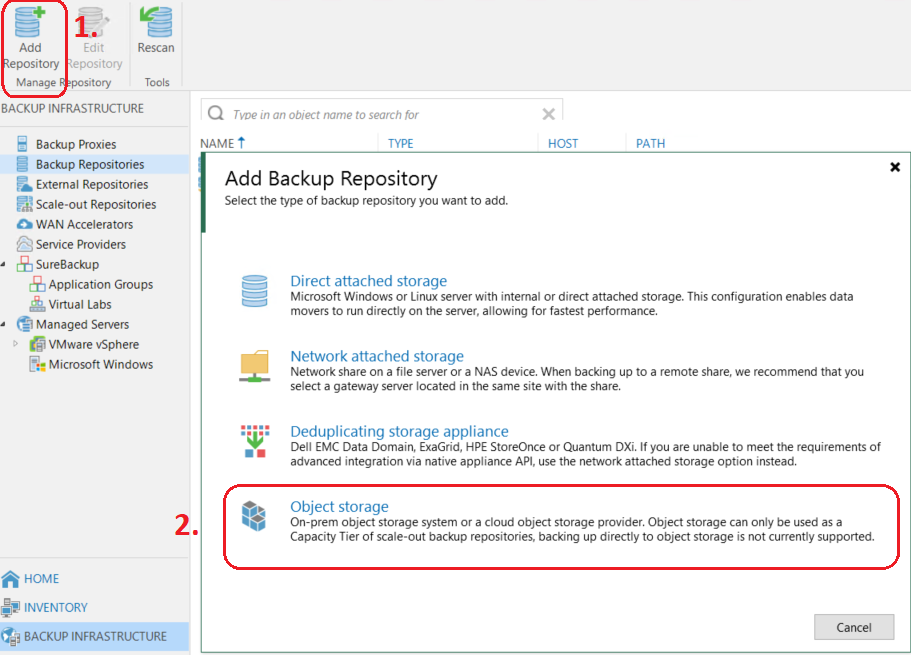
3.Zvolit S3 Compatible

4.Pojmenovat repository > NEXT
Z provozních důvodů je velmi důležité nastavit limitaci počtu paralelních spojení, jinak se vystavujete riziku dočasného suspendování vašeho účtu, jelikož bez tohoto omezení se chová Veeam příliš agresivně a omezuje ostatní uživatele používající stejné přístupové S3 brány.
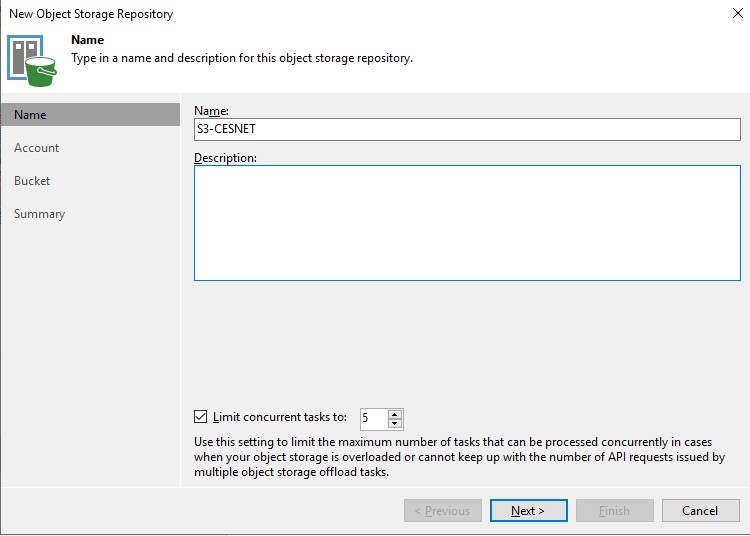
5. Vyplnit Service point dle dodaných informací, do Region vyplnit „storage“
6. Přidat kredence přes Add
7. Vyplnit dle dodaných informací Access key a Secret key
8. Potvrdit a zaškrtnout checkbox „Use the following gateway server“ > NEXT
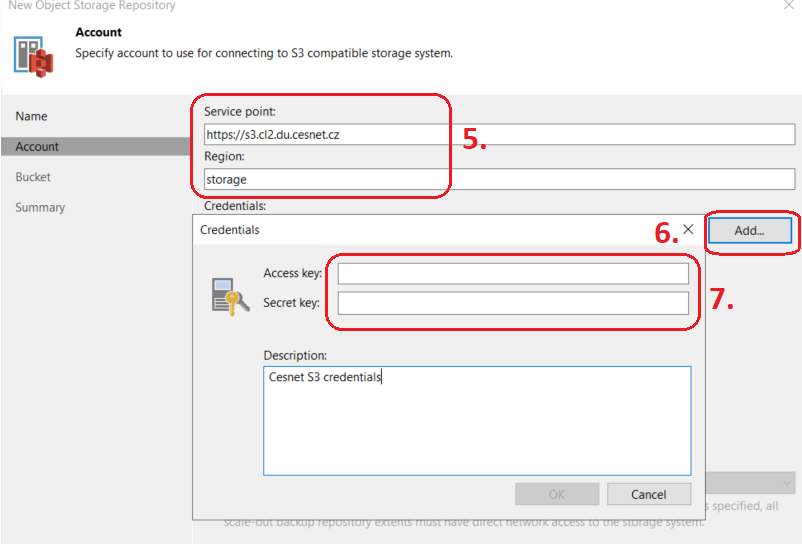
9. Z drop-down menu zvolit vytvořený Bucket
10. Cílovou složku v Bucketu zvolíme, pokud existuje, pokud ne, tak ji vytvoříme
11. Nastavení Limitu volitelně vyplnit (není potřeba). Nepoužívat volbu Immutable ! > NEXT

12. Finish
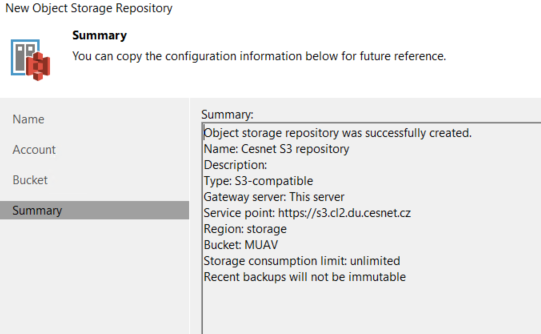
Tento návod je možné použít pro verzi 10 a vyšší.

